Hướng dẫn sử dụng Numbers cho Mac
- Chào mừng
-
- Giới thiệu về Numbers
- Giới thiệu về hình ảnh, biểu đồ và các đối tượng khác
- Tạo bảng tính
- Mở hoặc đóng bảng tính
- Cá nhân hóa mẫu
- Sử dụng trang tính
- Hoàn tác hoặc làm lại các thay đổi
- Lưu bảng tính
- Tìm bảng tính
- Xóa bảng tính
- In bảng tính
- Thay đổi nền trang tính
- Touch Bar cho Numbers
- Sử dụng VoiceOver để tạo bảng tính
- Bản quyền

Thay đổi cách viết hoa văn bản trong Numbers trên máy Mac
Bạn cũng có thể cài đặt Numbers để tự động viết hoa các từ ở đầu các câu. Bạn cũng có thể chuyển nhanh toàn bộ văn bản được chọn thành chữ hoa hoặc chữ thường hoặc định dạng văn bản dưới dạng tiêu đề, với chữ cái đầu tiên của từng từ được viết hoa.
Tự động viết hoa các câu
Chọn Numbers > Tùy chọn (từ menu Numbers ở đầu màn hình của bạn).
Bấm vào Tự động sửa ở đầu cửa sổ tùy chọn.
Trong phần Chính tả, chọn hộp kiểm bên cạnh “Tự động viết hoa chữ cái đầu từ”.
Cài đặt này chỉ áp dụng cho Numbers và không áp dụng cho các ứng dụng khác trên máy Mac.
Sửa đổi cách viết hoa
Chọn văn bản bạn muốn thay đổi.
Để thay đổi tất cả văn bản trong hộp văn bản hoặc ô bảng, chọn hộp văn bản hoặc ô bảng.
Trong thanh bên Định dạng
 , bấm vào tab Văn bản, sau đó bấm vào nút Kiểu ở gần đầu thanh bên.
, bấm vào tab Văn bản, sau đó bấm vào nút Kiểu ở gần đầu thanh bên.Trong phần Phông chữ, bấm vào
 , sau đó bấm vào menu bật lên Viết hoa chữ cái đầu và chọn một tùy chọn:
, sau đó bấm vào menu bật lên Viết hoa chữ cái đầu và chọn một tùy chọn: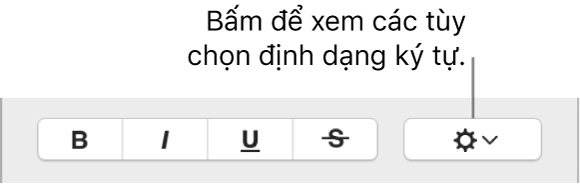
Không có: Văn bản giữ nguyên như bạn nhập, không có thay đổi.
Viết hoa tất cả: Toàn bộ văn bản được viết hoa ở cùng độ cao.
Chữ hoa nhỏ: Toàn bộ văn bản được viết hoa với chữ hoa lớn hơn cho các chữ cái viết hoa.
Chữ hoa tiêu đề: Chữ cái đầu tiên của mỗi từ (trừ giới từ, mạo từ và liên từ) được viết hoa – ví dụ: Bảy Kỳ Quan của Thế Giới.
Chữ hoa bắt đầu: Chữ cái đầu tiên của mỗi từ được viết hoa – ví dụ: Bảy Kỳ Quan Của Thế Giới.